Update 2023: Ένα πολύ απλό σεμινάριο, στο οποίο παρουσιάζουμε μια λειτουργία μέσω της οποίας μπορείτε να αντιγράψετε και να επικολλήσετε κείμενα και εικόνες μεταξύ συσκευών Apple. Τι είναι αυτό Universal Clipboard και πως χρησιμοποιείται; Με άλλα λόγια, πώς να αντιγράψετε (copy) ένα κείμενο ή μια εικόνα από τον υπολογιστή Mac, μετά επικολλήστε το (paste) σε άλλη συσκευή. iPhone, iPad ή Apple Watch.
Θα ξεκινούσα πρώτα με έναν ορισμό του "πρόχειρου". Αν και πολλοί άνθρωποι το χρησιμοποιούν καθημερινά στον υπολογιστή ή στο κινητό τους τηλέφωνο, δεν έχουν ιδέα τι είναι το πρόχειρο.
Καμπίνα
Τι είναι το πρόχειρο;
Το πρόχειρο είναι μια δυνατότητα λογισμικού που υπάρχει στα λειτουργικά συστήματα που χρησιμεύει ως προσωρινή περιοχή αποθήκευσης δεδομένων (όπως κείμενο, εικόνες ή αρχεία) που αντιγράφονται ή αποκόπτονται από μια πηγή και στη συνέχεια επικολλούνται αλλού.
Ουσιαστικά, το πρόχειρο λειτουργεί ως α μνήμη buffer για δεδομένα που επιλέγετε και αντιγράφετε ενώ χρησιμοποιείτε υπολογιστή ή άλλη ψηφιακή συσκευή. Όταν αντιγράφετε κάτι στο πρόχειρο, αυτά τα δεδομένα διατηρούνται στη μνήμη της συσκευής, επιτρέποντάς σας να τα μεταφέρετε σε άλλη τοποθεσία με επικόλληση.
Όταν χρησιμοποιείτε τη λειτουργία "Αντιγραφή" ή "Αποκοπή" για κείμενο ή εικόνα, τα αντίστοιχα δεδομένα αποθηκεύονται στο πρόχειρο. Στη συνέχεια, μπορείτε να χρησιμοποιήσετε τη λειτουργία "Επικόλληση" για να μεταφέρετε αυτά τα δεδομένα από το πρόχειρο σε άλλο μέρος, όπως μια άλλη εφαρμογή, έγγραφο ή μήνυμα.
Συμπερασματικά, χωρίς το πρόχειρο δεν θα υπήρχε πλέον «copy & paste» σε λειτουργικά συστήματα για υπολογιστές, κινητά τηλέφωνα και έξυπνα ρολόγια.
Πώς να αντιγράψετε και να επικολλήσετε κείμενο και εικόνες μεταξύ συσκευών Apple. Universal Clipboard
Universal Clipboard, είναι μια συνάρτηση που εισάγεται από Apple με λειτουργικά συστήματα macOS Sierra / iOS 10, που επιτρέπει στους χρήστες να αντιγράφουν (copy) περιεχόμενο κειμένου ή εικόνας σε μια συσκευή Mac, iPad, iPhone, iPod touch ή Apple Watch, μετά επικολλήστε το (paste) σε άλλη συσκευή Apple.
Για παράδειγμα, μπορείτε να αντιγράψετε έναν κωδικό πρόσβασης ή έναν κωδικό από τον υπολογιστή σας Mac, στη συνέχεια επικολλήστε το σε ένα ανοιχτό πεδίο σύνδεσης στο iPad ή το tablet σας iPhone. Μπορείτε να κάνετε το ίδιο με εικόνες ή αρχεία.
Όταν ένα κείμενο ή ένα αρχείο αντιγράφεται στο πρόχειρο, αποθηκεύεται επίσης στο λογαριασμό iCloud, από όπου μπορεί αργότερα να γίνει λήψη σε άλλη συσκευή Apple. Η προϋπόθεση για αυτήν την επιλογή Universal Clipboard για να λειτουργήσει, ο ίδιος λογαριασμός πρέπει να έχει πιστοποιηθεί στις συσκευές iCloud / Apple ID.
Πώς ενεργοποιείτε Universal Clipboard;
Universal Clipboard σχετίζεται με τη λειτουργία Handoff, Τα οποία είναι sicronizate πολλαπλά στοιχεία μεταξύ συσκευών Apple τα οποία πιστοποιούνται με το ίδιο Apple ID.
Ενεργοποίηση Handoff για macOS
Ελέγξτε την επιλογή "Allow Handoff between this Mac and your iCloud devices". Μπορείτε να βρείτε αυτήν την επιλογή στο "System Preferences">"General">"AirDrop & Handoff".
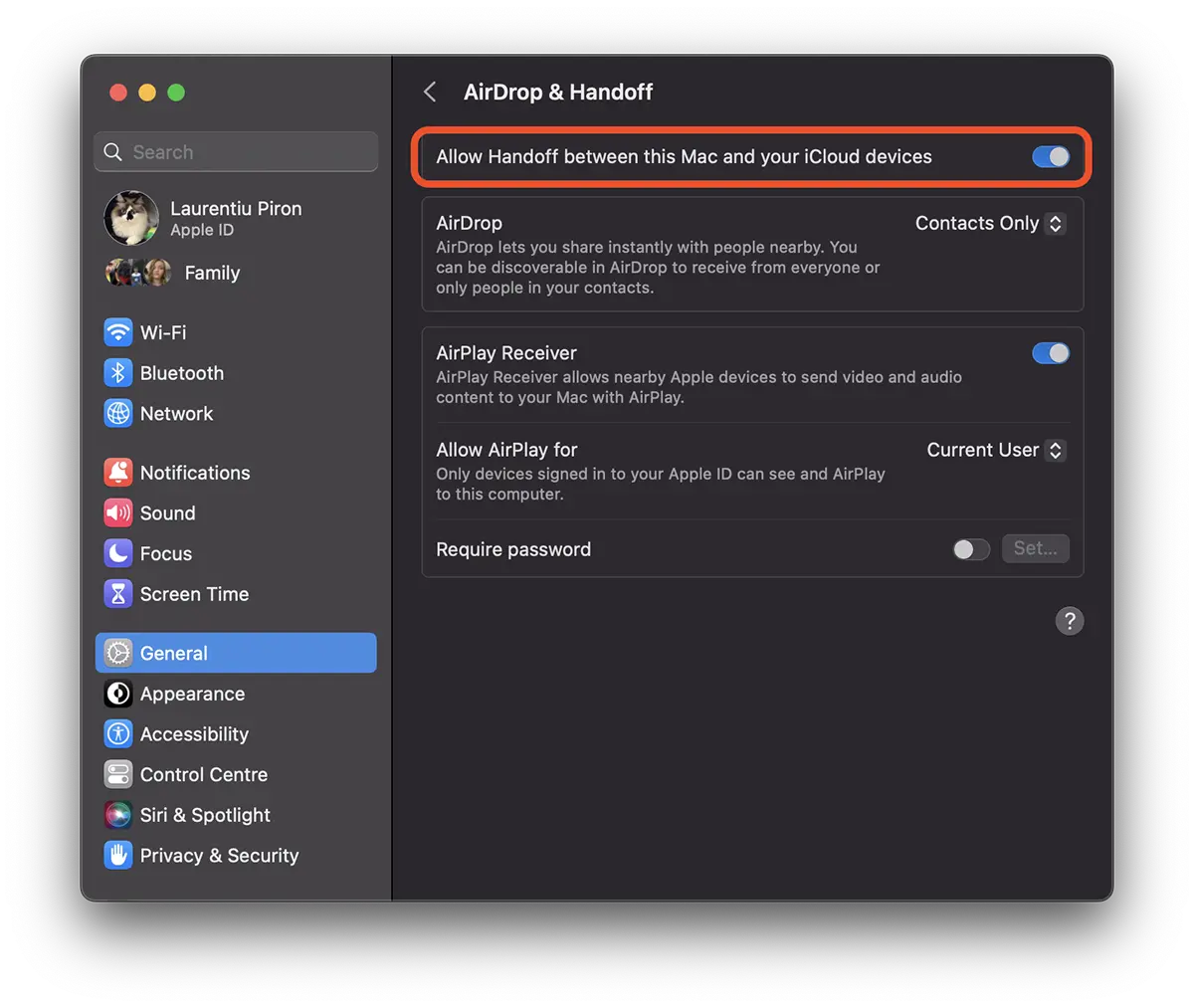
By default, αυτή η επιλογή είναι ενεργή σε συσκευές Apple: Mac, iPhone ή iPad.
Ενεργοποίηση Handoff για iPhone / iPad
Να ενεργοποιείς Handoff για iPhone ή iPad, είναι τα βήματα παρόμοια με εκείνα για macOS.
Ανοιξε "Settings">"General">"AirPlay & Handoff" και, στη συνέχεια, σύρετε με πράσινο χρώμα για να ενεργοποιήσετε την επιλογή.
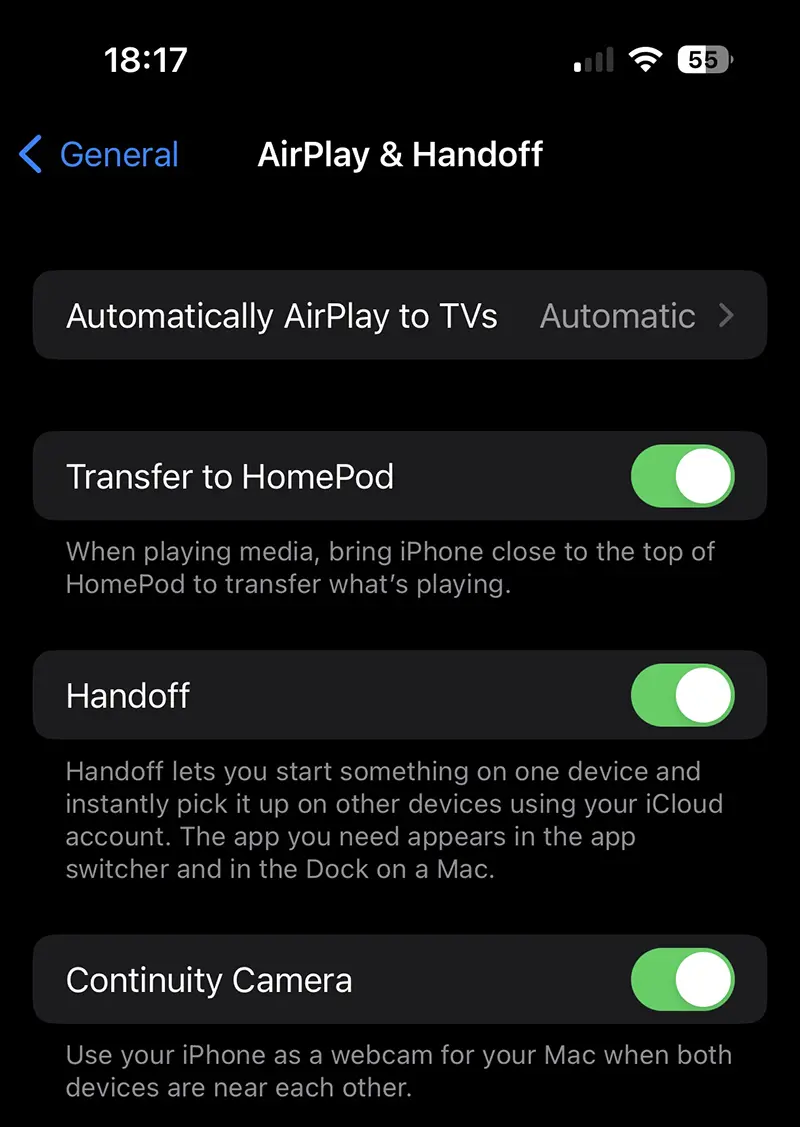
Παρόλο που είδα ότι ορισμένα σεμινάρια το λένε αυτό για χρήση Universal Clipboard πρέπει να έχετε ενεργοποιημένες τις συνδέσεις Bluetooth / Wi-Fi, δεν απαιτούνται. Απαιτείται σύνδεση στο Διαδίκτυο των συσκευών μεταξύ των οποίων γίνεται η μεταφορά.
Συγγενεύων: Τι είναι το AirDrop και πώς λειτουργεί στις συσκευές Apple;
Αυτό το χαρακτηριστικό έχει επίσης ένα μικρό μειονέκτημα. Εάν έχετε αντιγράψει ένα κείμενο στη συσκευή σας iPhone, αλλά ξεχάσατε να το αποθηκεύσετε σε μια σημείωση, θα χαθεί όταν αντιγράψετε κάτι άλλο στον υπολογιστή σας Mac.
Ελπίζω ότι το άρθρο εκμάθησης: Πώς να αντιγράψετε και να επικολλήσετε κείμενα και εικόνες μεταξύ συσκευών ήταν χρήσιμο Apple.